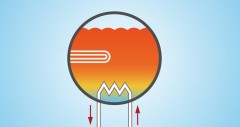1、选中需要填充日期的单元格,在工具栏“格式”下点击“项目符号和编号”选项。
2、打开“项目符号和编号”对话框,点击第二项“编号”页面。刚打开时系统默认“无”这个方框,这时下方的“自定义”是虚的,不能选择。
3、点击右边任意一个方框,此时可以“自定义”,点击下方的“自定义”。
4、打开“自定义编号列表”对话框,在“编号格式”中输入“2018.1.”或者“2018-1-”,就是日期中除几号之前的部分,用你自己喜欢的方式。这里输入“2018.1.”。
5、在“编号样式”中选择“1,2,3……”这种格式的编号样式。这里是从1号开始设置,右边的“起始编号”为1不用更改,若要从任意一日开始,将“起始编号”改为起始日就可以了。
6、点击确定,我们看到,所选的单元格中按顺序输入了日期。